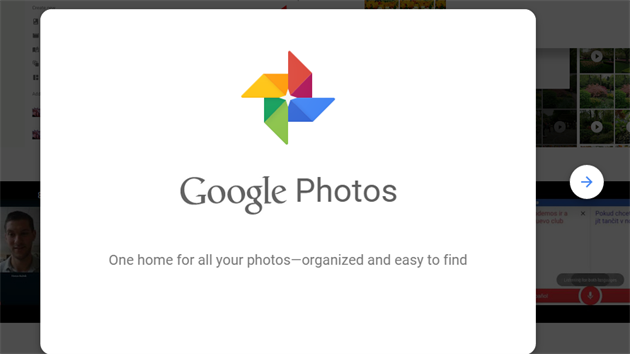Google fotky je webová služba, kterou vyvinula společnost Google. Poprvé byla uvedena v roce 2015 a od té doby se stala jednou z nejoblíbenějších platforem pro ukládání a organizaci multimediálního obsahu (jak fotografií, tak videa). Dostupná je pro různé operační systémy, nechybí jí webové rozhraní, mobilní aplikace pro Android a iOS a rovněž je součástí služby Google disk, respektive Google One (cloudové úložiště).
To mimo jiné znamená, že jakmile si nastavíte automatické zálohování svých fotografií a videí, máte možnost k nim přistupovat na jakémkoliv zařízení. Kvalitu zálohování fotek a videí si můžete přizpůsobit podle svých potřeb nebo podle nároků na úložný prostor. Každý Google účet nabízí 15 GB úložného prostoru. Ale pozor, dělíte se o něj např. s Google Diskem nebo Gmailem. Kdykoliv si však můžete přikoupit další volný prostor, nebo nastavit horší kvalitu zálohovaných fotografií. Na výběr je původní, úsporná, nebo expresní kvalita.
Při nastavení zálohování dojde automaticky k aktivaci funkce umělé inteligence (AI) Google Fotek. Služba zanalyzuje vaše nahrané soubory, aby zobrazila doporučení a zlepšila vaši domácí sbírku. Můžete si rovněž užít bezproblémové sdílení s kýmkoliv. Za posledních několik let se možnosti úprav Google fotek staly mnohem zajímavějšími. Můžete použít doporučení AI, snímky oříznout, rozostřit, využít magickou gumu, zaostřit barvy, upravit jas, kontrast, aplikovat HDR, upravit stíny a sytost či použít vestavěné filtry, aby byly vaše fotky připravené k vystavení na sociálních sítích.
Jak lépe organizovat
Google fotky mají výkonný vyhledávací systém, který na základě AI rozpoznává v nich nacházející se obsah. Kromě klasických možností vyhledávání (klíčovými slovy a frázemi), případně vyhledávání pomocí tváří (najdete snadno všechny fotky například s babičkou apod.) zkuste zadat ještě speciální slova, například hory, pláž, pes, stavba apod.
Chcete-li hledat podle barvy, zkuste ji zadat (např. modrá). Takto lze hledat například i předměty (zkuste auta, účtenky, věže, pivo, hory apod.) nebo konkrétní místa (Plzeň, Praha atd.) Pokud ke zmíněným obličejům přidáte jména, budete lidi na nich, respektive fotografie, kde se nacházejí, vyhledávat zadáním jména.
Jak tvořit koláže, alba či filmy
S tvorbou koláží a alb se můžete kreativně vyjádřit a uchovat své vzpomínky organizovaně a přehledně. Google fotky nabízí jednoduché a intuitivní nástroje pro práci s fotografiemi a videi, takže si s nimi můžete hrát a vytvářet krásné vizuální příběhy. Alba lze vytvářet pro různé události, dovolené, rodinné akce nebo libovolná témata, která vám přijdou na mysl. Vytvoříte je přitom tak, že vyberte fotografie a videa, které chcete zařadit do alba. Následně klikněte na ikonu se symbolem „+“ a vyberte Album. Nyní vytvořte nové album, nebo přidejte fotografie do stávajícího.
Koláže potom slouží pro spojení více fotografií do jediného obrázku. Tím vytvoříte zajímavé a kreativní kompozice. Opět vyberte fotografie, které chcete použít ve své koláži. Znovu klikněte na „+“ a potom na Koláž. Umělá inteligence během chvilky umístí fotky do vybrané šablony koláže. A velmi podobné je to s tvorbou Animace či Filmu. Navíc platí, že mnohem více získáte „výrobou“ přímo z mobilu, kde najdete i široké možnosti využívat různé šablony a ladění dalších parametrů.
Jak se dělit o multimédia
Nejen své fotografie a videa, ale i právě vytvořené koláže, alba, filmy atd. můžete kdykoliv komukoliv nasdílet. Pokud je u multimédia nastaveno „Veřejné“, kdokoliv, kdo má odkaz, ho bude moci prohlížet. Stejně rychle lze vystavit prostřednictvím funkce fotky třeba Facebook. Poslední možností je sdílení konkrétních multimédií s určitými lidmi, můžete je jednoduše sdílet pomocí jejich e-mailové adresy nebo telefonního čísla. Ke sdílení se lze dostat z každého multimédia, využijte tlačítko Sdílet a zobrazí se vám právě uvedené možnosti.
Jestliže byste chtěli některá sdílení ukončit, potom nejde o nic těžkého. Nemusíte otevírat jedno multimédiím za druhým, abyste to zjistili, ale přímo v rozhraní Google fotek klikněte na položku Sdílení. Automaticky se zobrazí všechny položky, které jsou sdílené. Kliknete-li na detail, potom máte možnost nejen sdílení zakázat, ale můžete se případně rovněž dozvědět, kdo si multimediální obsah prohlížel, a dále upravovat některé parametry – například zakázat či povolit komentáře a lajky nebo dovolit na fotkách a videích spolupracovat. Zajímavou možností je i funkce sdílet s partnerem, kdy lze snadno zpřístupnit většinu obsahu.
Jak skrýt citlivý obsah
Tato funkce funguje pouze na smartphonech s Androidem 6 či vyšší verze, kde pomáhá ukrýt fotky, které nechcete, aby kdokoliv v telefonu našel. Díky tomu je možné chránit fotografie a videa před zvědavýma očima. Přejděte v aplikaci na mobilu do Knihovny -> Nástroje a zvolte Nastavit uzamčenou složku. Funkce funguje tak, že označená média nacházející se v telefonu (například ve složce, kam se nahrávají po vytvoření) se přesunou do vyhrazené části. O to se postarají právě Google fotky. Díky tomu k nim nebude mít přístup nikdo jiný (bude vyžadováno ověření – např. otisk prstu). Pokud aplikaci odinstalujete, dojde k odstranění médií nacházejících se v uzamčené složce. Je to lokální řešení, které funguje offline na vašem telefonu.
Jak využívat další pokročilé funkce
Jedny z dalších užitečných funkcí, na kterých programátoři Googlu pracují, je možné využít až tehdy, pokud se přepnete na placenou variantu služby. Nejnižší plán stojí 600 Kč ročně a za to získáte nejen 100 GB pro vaše data (je možné využít i v Google Disku, Gmailu), ale v případě aplikace Google fotky navíc funkci, jako je kouzelný zmizík (umožňuje pár klepnutími odebrat nežádoucí předměty nebo lidi, kteří do záběru nepatří); HDR (vyváží jas a kontrast fotek i videí); styly (tvorba osobitých koláží); portrétový bokeh (na snímku rozmaže pozadí a promění fotku v opravdový portrét); světlo na portrét (na snímku vylepší osvětlení, upraví umístění světla i jeho jas); černobílé pozadí (ponechá hlavní motiv fotky barevný a pozadí převede do černobílé škály); návrhy na úpravu oblohy (upraví odstín a kontrast oblohy, aby měla živější barvu).
Funkce obstarává tzv. Magic Editor, který využívá umělé inteligence a v letošním květnu byl opět významně rozšířen. Více informací se dozvíte zde Pokud by vás placené funkce zaujaly, lze si je vyzkoušet po dobu jednoho měsíce zcela zdarma.
Jak přesunout vybrané méně používané fotky do archívu
Archív je speciální možnost, jak zálohovat multimediální obsah. Můžete mít stovky, nebo dokonce tisíce fotografií. Některé z těchto fotografií mohou obsahovat snímky obrazovky, účtenky, jídelní lístky v restauracích apod. a ty zaplňují galerii. Pokud je nechcete vidět a nemůžete je ani smazat, nejlepší možností je nechat je přesunout do složky a archívem. Klikněte na mobilu v aplikaci na Knihovna a dále zvolte Archív. Následně stačí označit fotky k archivaci. Ve webovém rozhraní Google fotek klikněte vlevo na Archív a vyberte fotografie pomocí symbolu + (Přidat fotky). Google navíc vaše fotky pravidelně kontroluje a pokud chcete, posílá návrhy na archivaci nepotřebných fotek.